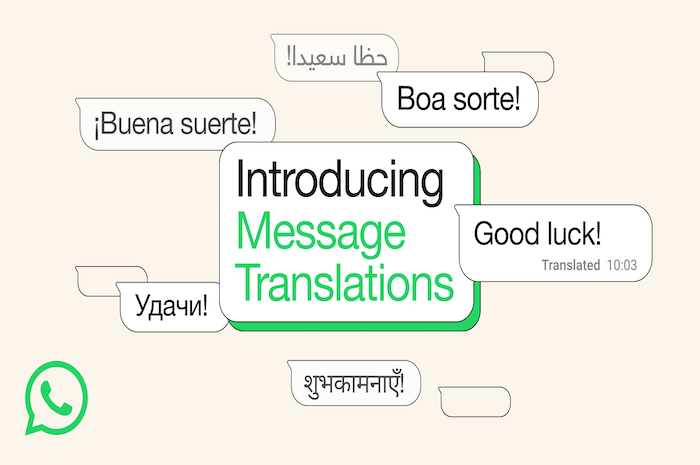Cara kunci WhatsApp pakai sidik jari
Mengaktifkan fitur pemindai sidik jari di WhatsApp mengharuskan Anda membukanya, meski kunci ponsel telah terbuka.
 (Foto: Zalox)
(Foto: Zalox)
WhatsApp kini memungkinkan pengguna untuk menggunakan fitur fingerprint atau sidik jari untuk mengamankan aplikasi. Dengan begitu, pengguna bisa mengunci WhatsApp dan mengharuskan pemindaian sifik jari untuk membuka aplikasi.
Dukungan fitur keamanan ini kini tersedia di WhatsApp versi Android, menyusul penambahan keamanan biometrik di iOS yang dirilis awal tahun ini. Mengaktifkan fitur pemindai sidik jari di WhatsApp mengharuskan Anda membukanya ,meski kunci ponsel telah terbuka. Konsep ini hampir serupa dengan beragam aplikasi perbankan yang mungkin tak lagi asing bagi kita.
Pengguna tak diharuskan melakukan pembaruan secara manual. Fitur itu telah diperbarui oleh WhatsApp secara otomatis. Namun demikian, tampaknya belum semua wilayah kebagian ponsel itu. Berikut cara menggunakan fitur pemindai sidik jari untuk mengunci WhatsApp.
Buka menu pengaturan
- WhatsApp Rilis Fitur “About”: Cara Baru Berbagi Kabar Sehari-hari
- WhatsApp Resmi Hadir di Apple Watch, Bisa Kirim Pesan Suara dan Baca Chat Tanpa Sentuh iPhone
- Mulai Januari 2026, ChatGPT Tak Lagi Bisa Digunakan di WhatsApp
- WhatsApp Uji Coba Batas Bulanan Pesan Tanpa Balasan Untuk Hindari Spam dan Penipuan
Fitur pemindai sidik jari di WhatsApp tersedia di menu pengaturan. Dari menu itu, pilih Privasi untuk menemukan opsi sidik jari.
Pilih kunci sidik jari
Di menu Privasi, Anda akan menemukan opsi sidik jari untuk mengunci aplikasi WhatsApp. Opsi ini tersedia di paling bawa menu Privasi, tepatnya setelah menu kontak yang diblokir.
Aktifkan kunci sidik jari
Dari tahap sebelumnya, aktifkan tombol yang tersedia tepat di samping menu kunci sidik jari. Disini, Anda tak pelu lagi memindai sidik jari Anda seperti di ponsel saat pertama kali mendaftarkan sidik jari. Pasalnya, WhatsApp tampaknya menggunakan data sidik jari yang telah terdaftar di ponsel.
Atur waktu penguncian
WhatsApp menyediakan opsi bagi Anda untuk mengatur masa aplikasi tak terkunci dengan sidik jari. Beberapa opsi yang tersedia, yaitu selama satu menit, 30 menit atau bahkan segera setelah Anda menutupnya. Jika Anda memilih opsi 30 menit misalnya, Anda akan mendapati WhatsApp tak terkunci ketika Anda membuka aplikasi dengan jeda 10 menit. Namun, jika Anda memilih opsi segera, maka aplikasi akan segera terkunci ketika Anda menutup aplikasi. Kemudian, Anda harus memindai sidik jari untuk membuka aplikasi.
Meski aplikasi dalam kondisi terkunci, WhatsApp menyatakan pengguna masih bisa menerima telepon masuk, dan menjawabnya tanpa harus membuka kunci terlebih dahulu. Pengguna bisa mengatur apakah notifikasi dimunculkan dalam bilah notifikasi atau tidak.